آموزش حذف کردن برنامه ها در ویندوز ۱۰ به صورت گام به گام و تصویری! خواندن این مقاله به شما کمک خواهد کرد تا به راحتی برنامه ها را از ویندوز ۱۰ حذف کنید.

بسیاری از کاربران ویندوز ۱۰ با نحوه حذف برنامه ها در ویندوز ۱۰ آشنا نیستند و این سوال که چگونه می توانیم برنامه های غیر قابل استفاده را در ویندوز ۱۰ حذف کنیم؟ ذهن بیشتر این کاربران را به خود مشغول می کند. اما جواب بسیار ساده است. شما می توانید برنامه های ویندوز ۱۰ را با استفاده از ابزارها و قابلیت های موجود در سیستم عامل حذف کنید، اما گاهی اوقات این ابزارهای به اندازه کافی قدرتمند نیستند تا یک برنامه را به طور کامل از ویندوز حذف کنند. البته علاوه بر این روش ها دیگری نیز برای حذف کردن برنامه ها از Windows 10 وجود دارند.
در این مقاله آموزشی قصد داریم که آموزش حذف کردن برنامه ها در ویندوز ۱۰ را در اختیار شما قرار دهیم. به شما یاد خواهیم داد که چگونه می توانید با استفاده از روش های آسان سریع نرم افزارها را از ویندوز ۱۰ حذف کنید. پس با ما همراه باشید.
این آموزش هم می تواند برای شما مفید باشد:
آموزش جامع و کاربردی کار با ویندوز ۱۰ (راهنمای مقدماتی)
ابتدا روش های سریع حذف کردن برنامه ها در ویندوز ۱۰ در اختیار شما قرار می دهیم. برای انجام دادن این کار دور روش آسان وجود دارد که در ادامه هر دو روش را به شما معرفی خواهیم کرد.
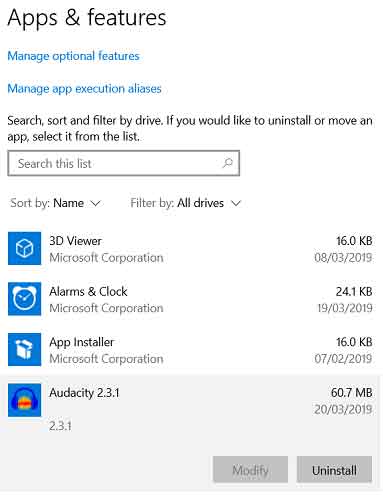
روش حذف کردن برنامه ها در ویندوز ۱۰
یکی از روش های جدید برای حذف کردن برنامه ها در ویندوز ۱۰ استفاده از Settings app می باشد.
شرکت مایکروسافت در سال ۲۰۱۵ اعلام کرد که قصد دارد که قابلیت Control Panel را در سیستم عامل ویندوز بر دارد، اما با توجه به ادغام تنگاتنگ آن با سیستم عامل ویندوز این کار امکان پذیر نخواهد بود و کاری چالش برانگیز است. با این حال استفاده از این روش نیز معقول و قابل اطمینان است.
برای انجام این کار باید به این صورت عمل کنید، نخست شما باید برنامه Settings را باز کنید. سپس، به بخش Apps بروید و گزینه Apps and Features را انتخاب کنید. اکنون می توانید در پایین بخش Apps and Features یک لیست از برنامه های نصب شده را مشاهده کنید. شما همچنین می توانید تاریخ و زمان نصب آن ها را نیز ببینید. توجه داشته باشید که می توانید با استفاده از فیلترهای موجود در بالای لیست موارد را به بهترین حالت ممکن مرتب سازی کنید.
خب حالا برای حذف یک برنامه، کافی است که نرم افزار مورد نظر خود را انتخاب کرده و سپس بر روی گزینه Uninstall کلیک کنید.
به این نکته توجه داشته باشید که اگر مطمئن نیستید که از کجا باید شروع و کدام نرم افزار است که باید حذف کنید، شما باید لیست برنامه های نصب شده در ویندوز ۱۰ را بررسی و چک کنید.
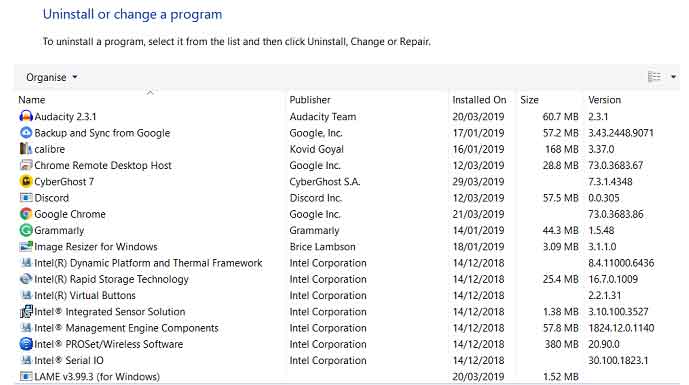
روش حذف کردن برنامه ها در ویندوز ۱۰
یکی از روش های قدیمی و رایج که بیشتر کاربران سیستم عامل ویندوز برای حذف برنامه ها از آن استفاده می کنند، استفاده از قابلیت های Control Panel می باشد. اگر شما قصد دارید با فهم بیشتری از برنامه آن را حذف کنید، استفاده از گزینه Control Panel هوشمندانه تر خواهد بود. زیرا علاوه بر اطلاعات ذکر شده در برنامه تنظیمات، شما می توانید به راحتی شماره نسخه و ناشر برنامه را نیز مشاهده کنید.
در ویندوز ۱۰ دیگر با راست کلیک کردن بر روی منو Start نمی توانید که به کنترل پنل دسترسی پیدا کنید. بلکه شما باید آن را در Cortana پیدا کنید. سپس، هنگامی که به Control Panel دسترسی پیدا کردید به بخش Programs and Features بروید تا یک لیست تمام برنامه های نصب شده بر روی ویندوز را مشاهده کنید.
خب اکنون برای حذف یک برنامه از سیستم خود کافی است که آن را انتخاب کرده و سپس بر روی گزینه Uninstall در بالای پنجره کلیک کنید. به همین سادگی!
ادامه :
https://www.farazsoft.ir/uninstall-programs-on-windows-10/
درباره این سایت